创建 WordPress 子主题:两步过程
已发表: 2022-11-12子主题是从另一个WordPress主题(称为父主题)继承其功能的 WordPress 主题。 当您想要更改现有的 WordPress 主题而不失去更新该主题的能力时,通常会使用子主题。 创建子主题是一个两步过程。 首先,为您的子主题创建一个新目录。 其次,您在子主题目录中创建一个 style.css 文件。 style.css 文件是您更改子主题的地方。
儿童 WordPress 主题非常适合自定义,因为它们使您能够利用父主题或框架的强大功能。 主题可以自由修改和借用其他主题的功能和主题,而无需直接更改其父主题的代码。 我们建议您首先阅读我们关于什么是 WordPress 子主题的文章。 如果您的子主题是 zip 文件,您必须单击“上传主题”以使其可上传。 如果父主题可从 WordPress.org 主题目录获得,则安装将开始。 否则,将通知您必须手动安装父主题。 安装父主题和子主题后,您可以继续激活子主题。 孩子不需要登录到他们父母的主题才能使用它。 我们关于如何在 WordPress 主题中找到要编辑的文件的指南也可以在这里找到。
我在哪里上传 WordPress 中的子主题?
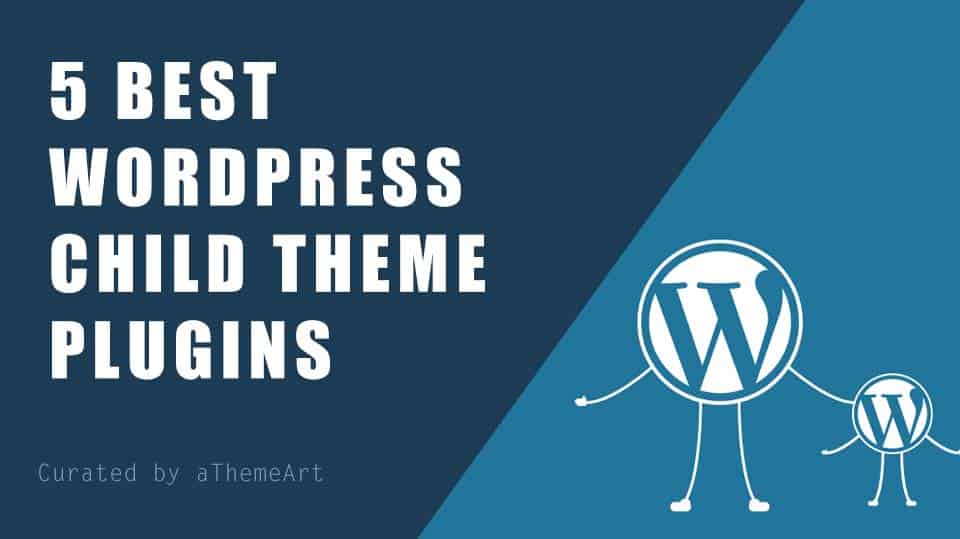
如果您想为您的 WordPress 站点创建一个子主题,您可以按照以下步骤将其上传到您的 WordPress 站点: 1. 登录到您的 WordPress 站点。 2. 进入主题页面。 3. 单击添加新按钮。 4. 单击上传主题按钮。 5. 单击浏览按钮并为您的子主题选择 ZIP 文件。 6. 单击立即安装按钮。 7. 单击激活链接。
如何在 WordPress 中激活子主题
当您在 WordPress 中创建子主题时,它将被添加到外观部分。 主题选项卡位于 WordPress 仪表板中。 在这里您可以找到不包含特色图片的子主题。 子主题的名称将显示在窗口中,单击它会激活“激活”按钮。 您为网站选择的主题将与您为父网站选择的主题相同。
如何向 WordPress 添加父子主题?
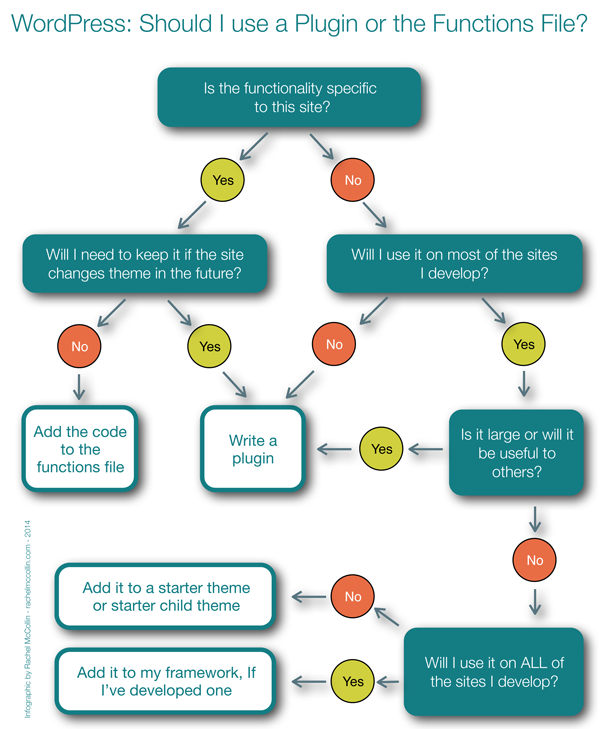
将父主题和子主题添加到 WordPress 有两个部分。 首先,您需要安装父主题。 其次,您需要安装子主题。 安装父主题就像安装任何其他 WordPress 主题一样。 您可以通过 WordPress 管理面板或将主题文件上传到您的服务器来完成。 安装子主题有点不同。 您需要先安装父主题,然后才能安装子主题。 子主题将继承父主题的样式,但您也可以为其添加自己的自定义。
子主题是使用现有主题创建新 WordPress 主题的最有效方法之一。 无需从头开始编写所有代码,因为使用了父主题中的功能和元素。 您还可以使用子主题来确保父主题的某些方面保持不变,并且在您孩子主题的所有领域中保持一致。 为您的 WordPress 设计创建子主题是在不牺牲其核心功能的情况下最大化您的设计价值的绝佳方式。 无论父主题中存在哪些属性,您都可以更改从布局样式到子主题使用的代码和脚本的所有内容。 可以通过两种方式创建 WordPress 主题。 第一步也是最重要的一步是确定您想对孩子的主题做什么。
用户可以使用模板文件更改页面布局。 此外,可以将自定义 CSS 代码应用于子主题以更改其样式。 还有一些子主题可以添加当前仅在父主题上可用的功能。 下面是它如何工作的说明: 您可以通过以下步骤修改您孩子的主题。 要创建 WordPress 页面模板,只需将模板文件复制到您的子主题文件夹并重命名即可。 它将其模板文件拆分为以主模板文件命名的部分。 您可以使用全局样式面板更改主题的调色板和背景颜色,而无需编码。
开发新主题。 一个 json 文件将用于覆盖调色板。 你只需要一小块 CSS 代码就可以做到这一点; 它不会以任何方式影响父主题。 因为子主题包含一个单独的functions.php 文件,所以它提供了一个显着的优势。 创建子主题可能很困难,部分原因是难以了解父主题的工作原理。 当父级具有具有独特钩子和过滤器的复杂结构时,可能很难理解模板层次结构,这可能非常耗时。 当开发人员停止向您的子主题分发更新和补丁时,新用户将无法再使用这些更新和补丁。
使用 WordPress 子主题,用户可以基于现有的子主题创建一个全新的项目。 由于简单的编码和目录管理,可以通过多种方式修改子主题。 用户在使用子主题之前了解这些问题至关重要。
将自定义函数添加到您的子主题的 Functions.php 文件
另一种方法是使用 add_action 将自定义函数添加到子主题的 functions.php 文件中。
我应该安装 WordPress 儿童主题吗?
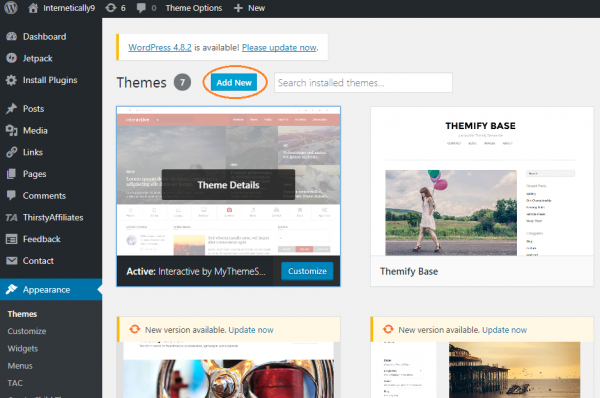
通常建议 WordPress 用户使用子 WordPress 主题。 当您使用子主题时,您可以快速轻松地自定义 WordPress 网站。 这些工具的目标是提高设计和开发的质量。 简化创建具有良好父主题的 WordPress 网站的过程很简单。
子主题是一组主题文件,用于对特定(父)主题进行代码或样式更改。 如有必要,它们必须用于修改主题代码或文件。 本文的目的是概述什么是儿童主题,并回答是否有必要的问题。 诸如 Avada 之类的子主题带有一个非常易于安装的仅下载版本。 学习如何使用儿童主题需要一点技术专业知识。 如果您从头开始构建,则必须修改子主题文件以使其工作。 根据我的解释,由于儿童主题的存在而发生了变化。
某事立即告诉我某事是定制的、不同的或其他的。 主题永远不会被定制或修改。 随着我们扩展我们的功能、设计和构建的网站组合,我们专注于我们的开发,并且从一开始就部署了子主题。
子主题是在不影响其代码的情况下自定义 WordPress 主题的绝佳方式。 尽管如此,如果您想修改主题的功能,最好创建一个父主题或选择一个已经包含子主题的选项。
如果您想将自定义 CSS 添加到子主题,那么最好这样做。
儿童主题如何在 WordPress 中工作?
您可以通过转到 WordPress 仪表板上的外观 > 主题选项卡来使用您的子主题。 在里面,应该只有一个子主题,没有特色图片。 然后,在“激活”窗口中,单击主题名称旁边的“激活”按钮,您就可以立即访问您的网站。
子主题是专门为与另一个主题相关而创建的 WordPress 主题,其中包括一些功能和样式元素。 与精简、功能较弱或受限的版本相比,子主题是一个功能齐全的主题。 换句话说,它是对您的 WordPress 主题的修改。 子主题是父主题之上的附加层。 在这种情况下,您的开发人员可以调整、添加和删除现有的 WordPress 主题,而不会丢失您的插件。 在为 WordPress 主题添加新功能或样式时,使用子主题是最佳选择。 如果您在 header.php、function.php 文件中使用直接编辑,则下次使用最新版本更新主题时,您将丢失所有自定义。

这里有一个儿童主题。 如果您有子主题,则只能对其进行一些更改。 如果要添加或更改现有 WordPress 主题中尚未包含的功能,则应使用自定义主题。 大多数情况下,当您在市场上购买预建主题时,您会获得子主题。
因为子主题采用了父主题的所有代码和功能,所以对父主题所做的任何更改或添加也将对子主题进行。 借助此功能,您可以在使用主题时获得更加一致和无缝的用户体验,并且可以更好地控制网站的外观。
使用子主题修改现有主题很简单,让您不必学习其代码库。 这也意味着对父主题的更改将自动应用于对子主题的更改,并且网站的整体设计不会受到影响。 这减少了创建和使用主题所需的时间和精力,使您的网站能够正常运行并看起来不错。
儿童主题的有用性
子主题,也称为父主题,是结合了其他两个主题的功能和样式的主题。 在不丢失自定义项的情况下修改现有 WordPress 主题是一种方便的方法,但最好在保留其设计和代码的同时修改现有主题。 另一方面,创建祖父母主题在技术上是不可能的。 相反,你必须让它成为孩子的主题。
如何创建子主题
子主题是继承另一个主题(称为父主题)功能的主题。 当您想要更改现有主题时,通常会使用子主题。
创建子主题相对简单。 首先,您需要创建一个新文件夹和两个文件:style.css 和 functions.php。 style.css 文件是您添加自定义 CSS 的地方。 functions.php 文件是您添加自定义函数的地方。
接下来,您需要将父主题的样式表排入子主题的functions.php 文件中。 这将确保在子主题的样式表之后加载父主题的样式表。
最后,您需要激活您的子主题。 您可以通过转到 WordPress 管理区域中的外观 > 主题页面来执行此操作。
主题子功能与父主题的功能相同,但您可以对其进行更改。 孩子和父母的主题之间没有关系; 相反,孩子和父母的主题是分开放置的。 使用子主题可以让您的网站保持最新并轻松维护。 您还应该采取预防措施,以避免覆盖和危及您网站的样式。 子主题和父主题之间没有区别。 该集合包括所有模板文件、函数和资产,以及 JavaScript 和图像。 您几乎可以肯定只需要几行代码即可添加 style.css 文件。
使用 WordPress 插件是创建子主题的最简单方法之一。 从下拉菜单中,您将能够选择您的父主题。 如果您的网站上有多种主题,请确保选择了您要自定义的主题。 之后,您必须写下您孩子主题的描述并命名。 在此页面上,您还可以直接向插件的创建者提交支持请求或显示原始数据分析。 如果您使用高级或受限主题作为您的家长,您可能无法执行此步骤。 在进行任何更改之前,请确保您的网站已备份。
您可以在方便的时间和地点设置 WordPress 子主题。 为您的子主题创建文件夹是该过程的第一步。 第二步是为您孩子的主题创建样式表。 必须配置父主题和子主题的样式表。 最后一步是使用 style.css 文件创建目录文件夹。 外观是配置子主题的第一步。 通过使用子主题,您可以避免直接编辑父主题的复杂性。
您可以借助子主题轻松更改现有网站的设计。 此外,您将需要合适的网络托管服务提供商。 让人们很容易理解为什么 DreamHost 的共享主机包便宜。
儿童主题WordPress插件
子主题是一个 WordPress 插件,允许您创建一个新主题,该主题继承另一个主题的功能,称为父主题。 当您想要更改现有主题而不失去更新父主题的能力时,通常会使用子主题。
它是一个 WordPress 子主题,具有父主题的所有功能。 由于子主题的设计具有更大的灵活性,您可以更自由地使用它们。 即使在更新之后,这些功能也允许您以任何您认为合适的方式更改您的设计和代码。 在本教程中,我将引导您了解如何使用子主题插件来创建自己的主题。 Child Theme Configurator 插件允许您为您的 WordPress 网站创建一个新的子主题。 修改设置后,您可以使用插件将子主题保存到 WordPress。 此外,该插件的 Pro 版本使您可以更好地控制网站的功能。
功能成功后,您的新子主题将出现在页面顶部。 无需执行任何操作,因为您的新 WordPress 子主题已经构建完毕。 通过浏览这些文件,您可以访问特定文件并操作代码。 该插件的开发人员创建了许多详细的教程,可帮助您浏览其各种功能。
为什么你应该在 WordPress 上使用子主题
在我们讨论什么是儿童主题之前,请回答一个您可能正在思考的问题:您为什么需要一个? 子主题只是您的 WordPress 网站上预先存在的主题。 因此,您的所有内容(帖子、页面、分类术语、评论等)仍然可以访问; 然而,网站的外观和感觉已经改变以反映儿童主题。 您可以轻松地为您的网站创建独特的外观,而无需完全重新创建所有内容。
在以下段落中,我们将介绍如何创建自己的子主题。 Child Theme Configurator 插件的入门很简单。 您将完成分析当前主题、发现任何问题,然后创建子主题来解决这些问题的过程。 您现在已经创建了您的子主题,并且可以对其进行自定义。
自定义子主题时,您有很多选择。 颜色、字体大小和布局选项只是您可以选择的几个选项。 根据您的喜好,可以在主题代码中添加或修改附加功能。
如果您刚刚开始使用 WordPress,或者如果您想将您的网站提升到一个新的水平,那么子主题是一个很好的起点。 Child Theme Configurator 是入门的绝佳选择,并且有许多在线资源可帮助您入门。
子主题与父主题
子主题是继承另一个主题(称为父主题)功能的主题。 当您想要更改现有主题时,通常会使用子主题。
使用子主题是一种很好的做法,因为它允许您将更改与父主题分开。 这样可以更轻松地更新父主题,而不会丢失您的自定义。
子主题是父主题的副本,不包含显示主题所需的所有文件。 您可以根据自己的喜好和兴趣,自定义子主题并根据需要更改其 style.html、style.css 或 functions.php 文件。 允许开发人员和设计人员在保留原始主题模板的同时自定义主题至关重要。 子主题在父主题中的微小变化将被保留,但其主要变化将是可见的。 使用子主题可以节省时间并更轻松地学习,因为它不包含很多文件并且只有两个。 您不必非常仔细地查看调试信息,因此调试过程很简单。 父主题独立于任何其他工作主题,而子主题依赖于父主题。 子主题包含两个文件:style.html 和functions.html。 如果它是开源的,您可以继续处理您的主题,即使开发人员删除了父主题。
什么是儿童主题?
什么是儿童主题?
子主题是具有从父主题借用的元素的主题。 它是一个较小、不太全面的主题,包含在您的网站上显示父主题内容所需的所有文件和资产。 孩子的主题并不反映父母的观点。
